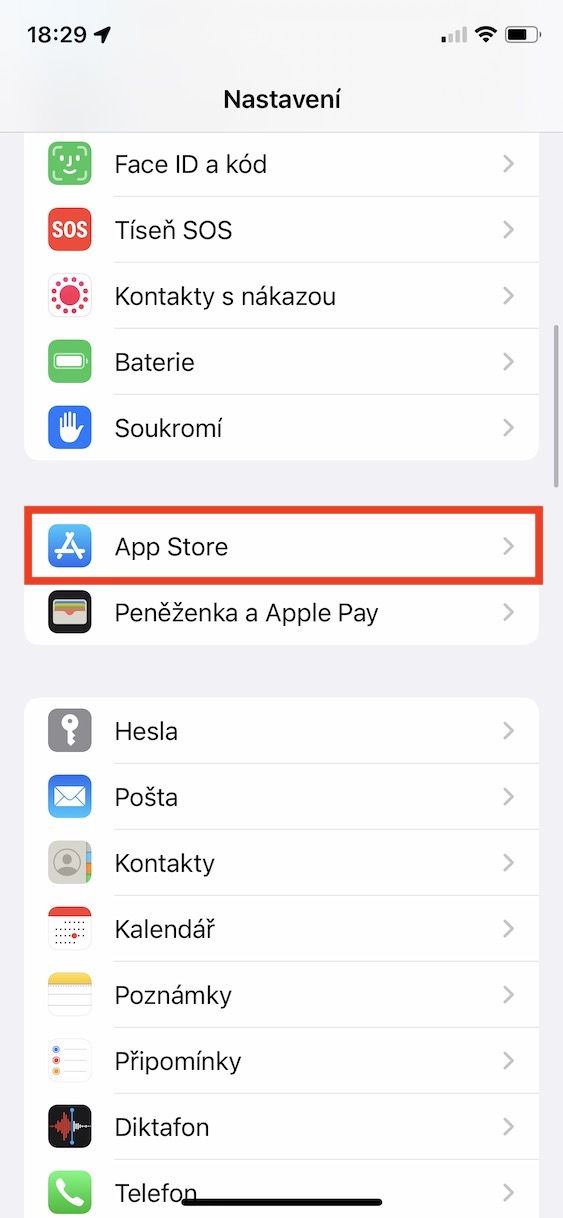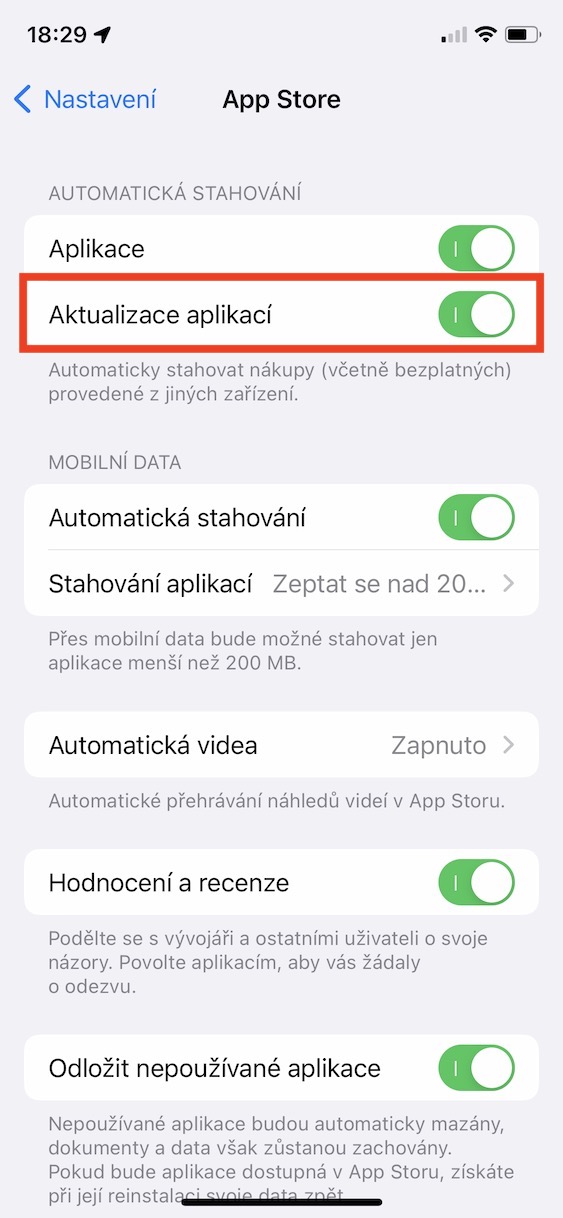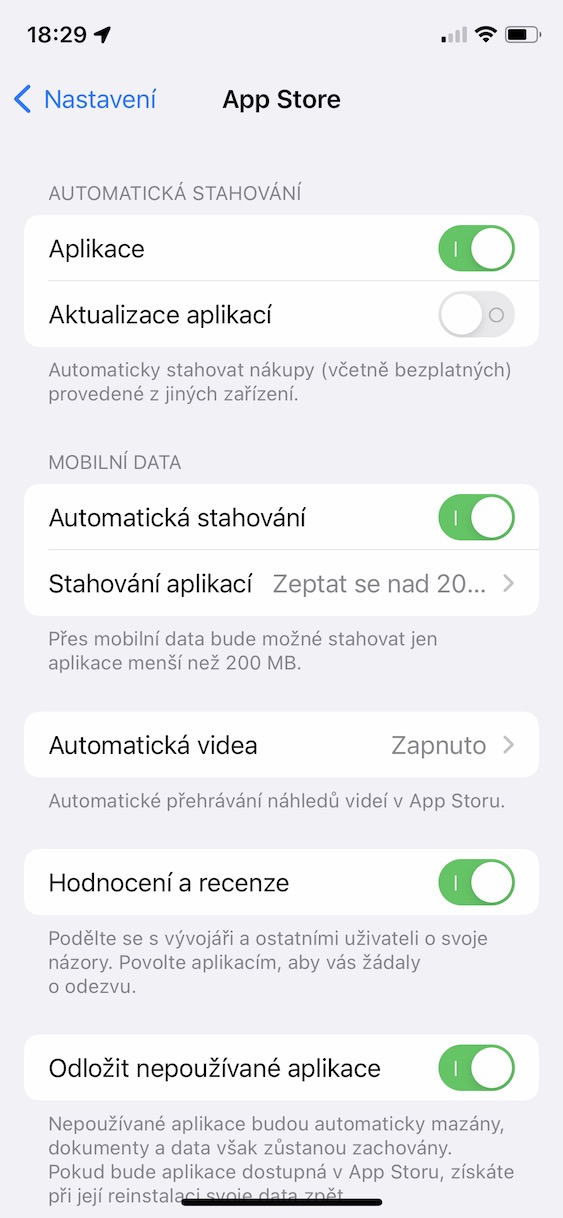Jokaisen uuden suuren päivityksen saapuessa eri foorumeilla ja muissa keskusteluissa on käyttäjiä, joilla on ongelmia Apple-laitteensa kestävyyden kanssa. Aluksi on syytä mainita, että nämä keskustelut ovat täysin perusteltuja, koska päivitysten jälkeen akun käyttöikä todellakin heikkenee. Useimmissa tapauksissa jokin virhe tai bugi ei kuitenkaan ole syyllinen. Laite vain suorittaa päivityksen jälkeen taustalla lukemattomia vaativia tehtäviä, jotka vaativat paljon suorituskykyä. Ja korkean suorituskyvyn ansiosta akun käyttöikä lyhenee jyrkästi. Useimmissa tapauksissa kestävyysongelmat ratkeavat automaattisesti muutaman päivän kuluessa. Jos sinulla on Apple-puhelin, jossa on vanhempi akku, tai jos akun käyttöikää koskeva ongelma ei ole ratkennut, olemme laatineet alla 5 vinkkiä akun keston pidentämiseen iOS 15:ssä.
Se voisi olla kiinnostaa sinua

Poista taustapäivitykset käytöstä
Käytännössä jokainen sovellus päivittää tietonsa taustalla tarjotakseen ne välittömästi käyttäjälle. Näin tapahtuu esimerkiksi Weather-sovelluksella, joka myös päivittää tietonsa taustalla. Tämän ansiosta se näyttää sinulle heti tämän sovelluksen käytön jälkeen nykyisen ennusteen sekä sademäärän, pilvipeitteen ja muiden tietojen kanssa - sinun ei yksinkertaisesti tarvitse odottaa mitään. Jos taustapäivitystä ei olisi, kaikki tiedot alkaisivat päivittymään vasta, kun olet muuttanut Weatheriin, joten joudut odottamaan. Kenelläkään ei ole aikaa odottaa näinä päivinä, mutta täytyy kuitenkin mainita, että taustapäivitykset vaativat erittäin paljon akun kestoa. Jos haluat poistaa ne käytöstä, siirry kohtaan Asetukset -> Yleiset -> Taustapäivitykset, jossa voit sammuttaa sen kokonaan tai vain valituille sovelluksille.
Tumman tilan aktivointi
Kuten useimmat teistä luultavasti tietävät, tumma tila on ollut osa iOS: ää useiden vuosien ajan. Sopii erityisesti ilta- ja yökäyttöön, koska se ei rasita silmiä. Mutta totuus on, että tumma tila voi myös säästää akkua - eli jos omistat iPhonen, jossa on OLED-näyttö, eli iPhone X ja uudemmat, pois lukien XR, 11 ja SE (2020). OLED-näyttö näyttää mustan värin siten, että se sammuttaa kokonaan tietyt pikselit, jotka molemmat näyttävät täydellisen mustan ja säästävät akkua. Joten jos aktivoit pimeän tilan, sinulla on monissa paikoissa pitkäksi aikaa täysin musta väri, eli pikselit pois päältä. Jos haluat aktivoida tumman tilan, siirry kohtaan Asetukset -> Näyttö ja kirkkaus, mistä valitaan Tumma. Tarvittaessa voit asettaa sen automaattinen vaihto vaalean ja tumman tilan välillä.
Automaattisten päivitysten deaktivointi
Jos haluat olla turvassa käyttäessäsi iPhoneasi, sinun on päivitettävä jatkuvasti sekä järjestelmää että käyttämiäsi sovelluksia. Nämä päivitykset sisältävät usein korjauksia erilaisiin tietoturvavirheisiin ja bugeihin, joita voidaan hyödyntää eri tavoin. iPhone yrittää kuitenkin tarkistaa ja ladata iOS- ja sovelluspäivityksiä suhteellisen usein, mikä voi johtaa akun lyhenemiseen. Jos haluat poistaa käytöstä järjestelmäpäivitysten etsimisen ja lataamisen, siirry osoitteeseen Asetukset -> Yleiset -> Ohjelmistopäivitys -> Automaattinen päivitys, kde poista molemmat vaihtoehdot käytöstä. Voit poistaa sovelluspäivitysten tarkistamisen ja lataamisen käytöstä siirtymällä osoitteeseen Asetukset -> App Store, missä kategoriassa Poista käytöstä automaattiset lataukset Sovelluspäivitykset.
Poista sijaintipalvelut käytöstä
Sijaintipalveluiden avulla kaikenlaiset sovellukset pääsevät sijaintiisi, eli jos annat niille luvan. Sijaintipalvelujen käyttäminen voi olla erittäin hyödyllistä monissa tapauksissa, esimerkiksi kun etsit kauppoja, ravintoloita tai muita yrityksiä lähelläsi. Samalla tietysti paikannuspalveluita käytetään navigointisovelluksissa tai muissa sovelluksissa. Jos iPhone kuitenkin käyttää paikannuspalveluita, se kuluttaa suhteellisen paljon energiaa, mikä lyhentää akun käyttöikää. Lisäksi jotkin sovellukset voivat luvan saatuaan käyttää paikannuspalveluita, vaikka ne eivät niitä tarvitsisi. Jos haluat poistaa sijaintipalvelut käytöstä joiltakin sovelluksilta esimerkiksi sijaintisi liiallisen seurannan vuoksi, niin tietysti voit - ja tämä säästää myös akkua. mene vain Asetukset -> Tietosuoja -> Sijaintipalvelut. Sijaintipalvelut ovat mahdollisia täällä sammuttaa kokonaan, jota ei suositella, tai voit poistaa ne käytöstä jokainen sovellus erikseen.
5G:n rajoitukset
Viime vuoden iPhone 12:n (Pro) saapumisen myötä saimme vihdoin tuen 5G-verkolle, vaikka se ei ole vieläkään laajalle levinnyt Tšekin tasavallassa. Jos 5G-verkon peitto on hyvä, itse 5G-moduuli ei kuluta paljon energiaa. Mutta ongelma on alueilla, joilla 5G-verkon peitto on melko heikko. Tässä tapauksessa iPhone vaihtaa jatkuvasti verkkoa 5G:stä 4G: hen (LTE) tai päinvastoin. Ja tämä toimenpide voi tyhjentää akun kokonaan lyhyessä ajassa. Tšekin tasavallassa ja muissa maissa, joissa 5G-peitto ei ole ihanteellinen, on siksi suositeltavaa sammuttaa se kokonaan. Voit saavuttaa tämän menemällä Asetukset -> Mobiilidata -> Dataasetukset -> Ääni ja datajossa puutiainen tilaisuus LTE, jolloin 5G deaktivoituu kokonaan.